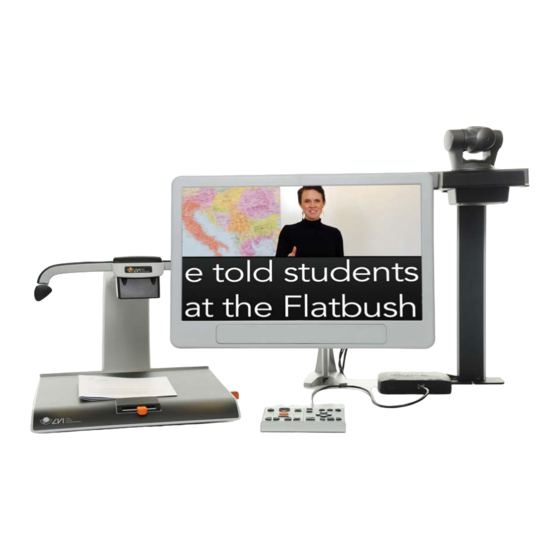
Table des Matières
Publicité
Liens rapides
Manuel de l'utilisateur
MagniLink Vision
Accessoires
LVI Low Vision International Belgium
Grauwmeer 1/42 bus 40
3001 Leuven
LVI Low Vision International GmbH
Hinterbrunnenstrasse 1
CH-8312 Winterberg
Fabricant: LVI Low Vision International
Verkstadsgatan 5
352 46 Växjö
Tél: 03 455 92 64
Téléc: 03 455 92 88
Tél: 052 202 96 16
Téléc: 052 202 96 15
Tel : +46 470 – 727700
Fax : +46 470 – 727725
info@lvi.be
www.lvi.be
info@lvi.ch
www.lvi.ch
info@lvi.se
www.lvi.se
Publicité
Table des Matières

Sommaire des Matières pour LVI MagniLink Vision
- Page 1 Manuel de l'utilisateur MagniLink Vision Accessoires LVI Low Vision International Belgium Grauwmeer 1/42 bus 40 Tél: 03 455 92 64 info@lvi.be 3001 Leuven Téléc: 03 455 92 88 www.lvi.be LVI Low Vision International GmbH Hinterbrunnenstrasse 1 Tél: 052 202 96 16 info@lvi.ch...
-
Page 2: Table Des Matières
Boîtier de commande ML Vision Split Student ..... 19 5.3.3 Descriptif des fonctions ............20 Dépannage ..................24 Caractéristiques techniques .............. 26 Manuel de l'utilisateur 79 41 997f | MagniLink Vision Accessoires... - Page 3 La société LVI Low Vision International AB fut fondée en 1978 et elle est reconnue comme l'un des fabricants mondiaux de systèmes de grossissement pour la télévision et les ordinateurs destinés aux déficients visuels. Les nouveaux produits sont développés en étroite collaboration avec les utilisateurs et les professionnels du domaine de la réhabilitation visuelle.
-
Page 4: Introduction Aux Accessoires De Magnilink Vision
Vision MagniLink. Il s'agit des accessoires suivants : 1. Commutateur DVI (voir page 7). 2. Logiciel pour PC/MAC (voir page 9). 3. Logiciel EUC (voir page 11). 4. MagniLink Vision Split (voir page 13) Manuel de l'utilisateur 79 41 997f | MagniLink Vision Accessoires... -
Page 5: Consignes De Securite
Le bloc d'alimentation fourni doit être utilisé uniquement avec MagniLink Vision. N’utilisez jamais MagniLink Vision si l'appareil a été exposé à l'eau ou à tout autre liquide. Un cordon d’alimentation ou des connecteurs endommagés peuvent provoquer des décharges électriques ou un incendie. - Page 6 Pour éviter tout risque de décharges électriques, n'enlevez pas le couvercle. L'équipement ne comporte aucune pièce interne devant être remplacée par l'utilisateur. Veuillez confier l'entretien de cet appareil à un personnel d'entretien qualifié. Manuel de l'utilisateur 79 41 997f | MagniLink Vision Accessoires...
-
Page 7: Commutateur Dvi
Ce dispositif permet de connecter un PC ou un MAC au MagniLink Vision. L'image de l'ordinateur sera affichée sur le MagniLink Vision. Pour basculer de l'image de l'ordinateur à l'image de la caméra, appuyez simplement sur le bouton de verrouillage de l'autofocus (sur le tableau de commande à... - Page 8 3. Branchez le câble fourni entre le moniteur intégré et le connecteur marqué « MONITOR » sur le commutateur DVI. 4. Branchez le câble fourni entre le port USB de MagniLink Vision (situé sous le couvercle en plastique au dos du système) et l'ordinateur.
-
Page 9: Logiciel Pour Pc/Mac
Portable computer MagniLink Vision 1. Branchez le câble fourni entre le port USB de MagniLink Vision (situé sous le couvercle en plastique au dos du système) et l'ordinateur. 2. Installez le logiciel MagniLink S inclus, version v6.04 ou plus récente (PC) / v1.1 ou plus récente (MAC) sur l'ordinateur. - Page 10 1366x768 pixels. Pour l'écran LVI de 23”, la résolution doit être configurée à 1920x1080 pixels. 1. Branchez le câble fourni entre le port USB de MagniLink Vision (situé sous le couvercle en plastique au dos du système) et l'ordinateur. 2. Installez le logiciel MagniLink S inclus, version v6.04 ou plus récente (PC) / v1.1 ou plus récente (MAC) sur l'ordinateur.
-
Page 11: Logiciel Euc, (End User Configuration - Configuration Utilisateur Final)
3. Branchez le câble fourni entre la sortie HDMI de MagniLink Vision (située sous le couvercle en plastique au dos du système) et le connecteur marqué « ML VISION » en vert sur le commutateur DVI. 4. Branchez le câble fourni entre l'ordinateur et le connecteur marqué... - Page 12 Manuel de l'utilisateur 79 41 997f | MagniLink Vision Accessoires...
-
Page 13: Magnilink Vision Split
5. MagniLink Vision Split MagniLink Vision Split est un téléagrandisseur sur lequel vous pouvez afficher en alternance ou afficher en mode d'écran divisé l'image d'une caméra de lecture, d'une caméra à distance et d'un ordinateur. MagniLink Vision Split est disponible en plusieurs modèles différents. - Page 14 Ces systèmes sont conformes à l'ensemble des exigences s'appliquant aux dispositifs médicaux dans le cadre de l'homologation CE régies par les directives 93/42/CEE. Manuel de l'utilisateur 79 41 997f | MagniLink Vision Accessoires...
-
Page 15: Ouverture Du Carton
Une caméra à distance Un boîtier de division Un boîtier de commande Un support à poser sur la table pour le boîtier de commande Le manuel de l'utilisateur Manuel de l'utilisateur 79 41 997f | MagniLink Vision Accessoires... -
Page 16: Emballage
Sac en polyéthylène (LDPE4) Matériaux d'emballage (LDPE4) LVI recommande vivement de conserver l'emballage en cas de retour éventuel ou de transport du système. Emballage Pour retourner ou transporter le système, il est nécessaire de le placer dans son colis d'origine. - Page 17 Raccordez la sortie d'alimentation (7) à l'entrée d'alimentation du moniteur (uniquement pour un moniteur LVI de 18,5” ou 23”). Raccordez le câble d'alimentation entre la caméra de lecture et l'entrée d'alimentation (8). Manuel de l'utilisateur 79 41 997f | MagniLink Vision Accessoires...
-
Page 18: Mode D'emploi
Alimentation on/off Configuration de l'éclairage Autofocus activé/désactivé Contrôle de l'agrandissement Ligne/barre de référence Mode image/Échelle de gris Modes de contraste élevé Plein écran/Écran divisé Réglage de l'écran divisé Écran divisé horizontal/vertical Manuel de l'utilisateur 79 41 997f | MagniLink Vision Accessoires... -
Page 19: Boîtier De Commande Ml Vision Split Student
Plein écran/Écran divisé Réglage de l'écran divisé Écran divisé horizontal/vertical Sources de division d'image Sélection de la caméra Agrandissement programmé (et orientation des caméras à distance) Réglage panoramique et d'inclinaison Manuel de l'utilisateur 79 41 997f | MagniLink Vision Accessoires... -
Page 20: Descriptif Des Fonctions
5. Contrôle de l'agrandissement Ces deux boutons sont utilisés pour régler l'agrandissement. Réduisez l'agrandissement en appuyant sur la touche du bas (moins) et augmentez l'agrandissent en appuyant sur la touche du haut (plus). Manuel de l'utilisateur 79 41 997f | MagniLink Vision Accessoires... - Page 21 DPC (Contrôle d'image dynamique). (Les paramètres d'éclairage peuvent être verrouillés et l'échelle de gris supprimée avec le logiciel EUC. Pour en savoir plus, nous vous invitons à contacter votre revendeur local.) Manuel de l'utilisateur 79 41 997f | MagniLink Vision Accessoires...
- Page 22 1. Caméra de lecture/Ordinateur 2. Caméra à distance/Ordinateur 3. Caméra de lecture/Caméra à distance 4. Caméra de lecture/Caméra à distance/Ordinateur Manuel de l'utilisateur 79 41 997f | MagniLink Vision Accessoires...
- Page 23 La vitesse est automatiquement ajustée et elle dépend du niveau d'agrandissement. (Les limites et les vitesses d'orientation et d'inclinaison sont réglables avec le logiciel EUC. Pour toute question, n'hésitez pas à contacter votre revendeur local.) Manuel de l'utilisateur 79 41 997f | MagniLink Vision Accessoires...
-
Page 24: Pédale De Commande
Si une faible image est reçue de la caméra de lecture, vérifiez que la lampe est allumée. Manuel de l'utilisateur 79 41 997f | MagniLink Vision Accessoires... - Page 25 Si cela ne produit aucun effet, essayez de sélectionner un autre mode vidéo sur l'ordinateur. Manuel de l'utilisateur 79 41 997f | MagniLink Vision Accessoires...
-
Page 26: Caractéristiques Techniques
320 x 870 x 320 (Larg. x Prof. x Haut.) Limites de température : Transport et stockage : °C - +60°C Fonctionnement : +5°C – +35°C Humidité d'air relative : <80% Manuel de l'utilisateur 79 41 997f | MagniLink Vision Accessoires... - Page 27 à contacter votre mairie, votre société de collecte des déchets ménagers ou le magasin dans lequel vous avez acheté ce produit. Manuel de l'utilisateur 79 41 997f | MagniLink Vision Accessoires...
-
Page 28: Declaration Of Conformity
to follow the requirements regarding products placed on the market as described in section 4 of Annex VII. Manufacturer Date Signature Position 2011-09-13 Managing Director Clarification Erik Bondemark Manuel de l'utilisateur 79 41 997f | MagniLink Vision Accessoires...




